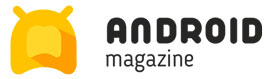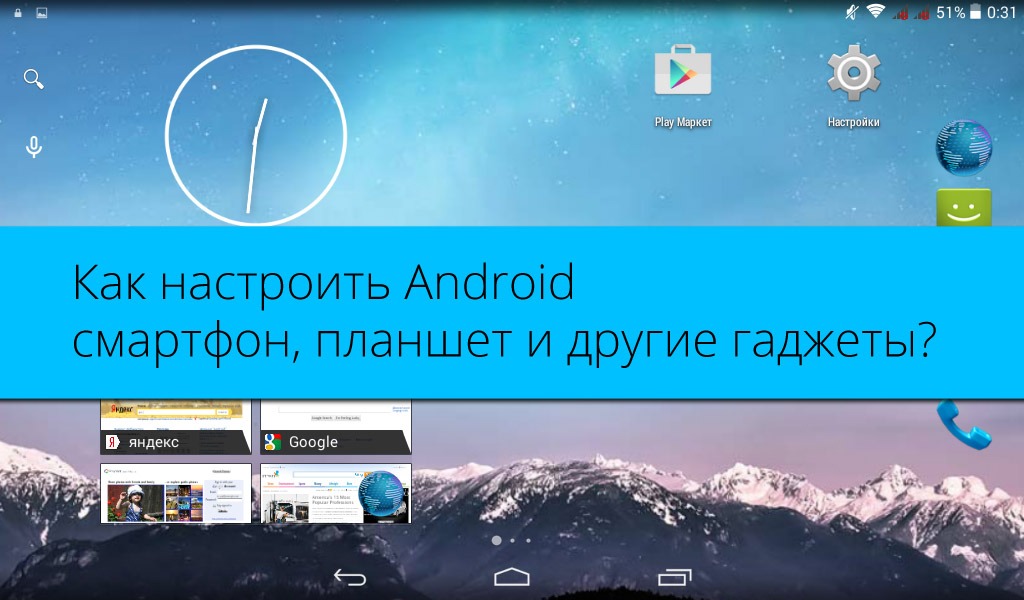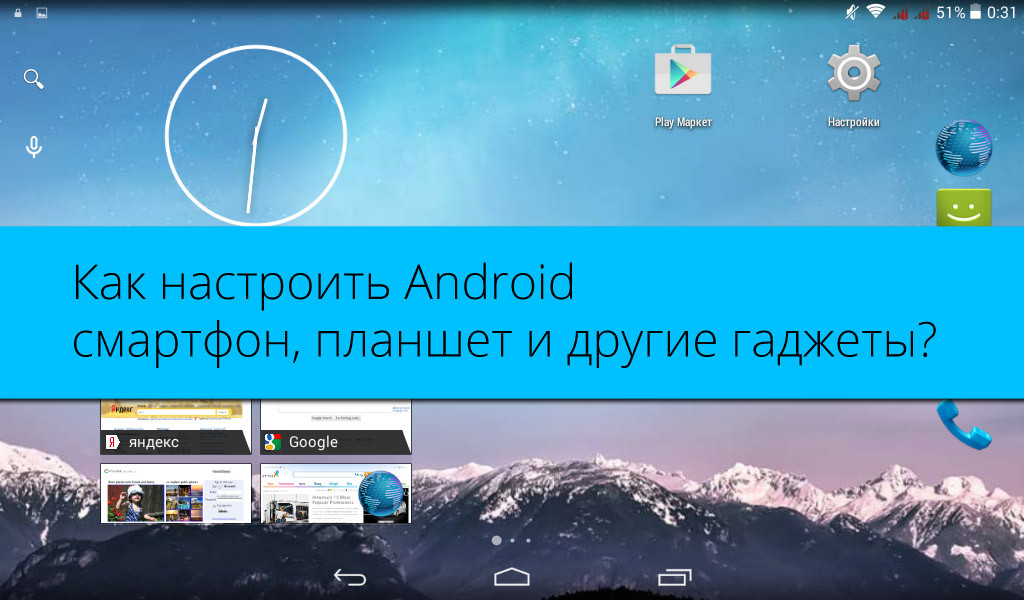
Для чего нужна настройка Android?
Некоторые пользователи всегда с осторожностью начинают знакомства с цифровой техникой. К примеру, возьмем пожилых людей. Я с огромным уважением отношусь к пожилым, поэтому написал эту статью. Надеюсь, она будет полезна всем. Хорошенько обдумав, я понял, что для комфортного использования планшета или смартфона, необходимо запомнить первые три совета. Настройка Android проходит довольно быстро.
Эти три шага можно отнести к фундаментальным аксиомам, которые помогут начать работу в системе.
[heading size=”16″ margin=”10″]Шаг 1[/heading]
И так, у нас в руках Android гаджет, который полностью готов к работе.
После включения нового устройства, обычно происходит поэтапная настройка, но если этого не произошло, то делаем всё сами.
Первым делом необходимо подключиться к интернету. Для этого можно использовать беспроводную сеть Wi-Fi или передачу данных мобильного оператора. О втором способе читайте в статье “Настройка Android – беспроводной интернет интернет (GPRS, 3G, 4G)?”
Для использования Wi-Fi заходим в настройки и выбираем вкладку “Wi-fi”. В появившемся меню открывается список доступных сетей. Выбираем нужную, вводим пароль и тапаем далее. Через мгновение ваш девайс в сети.
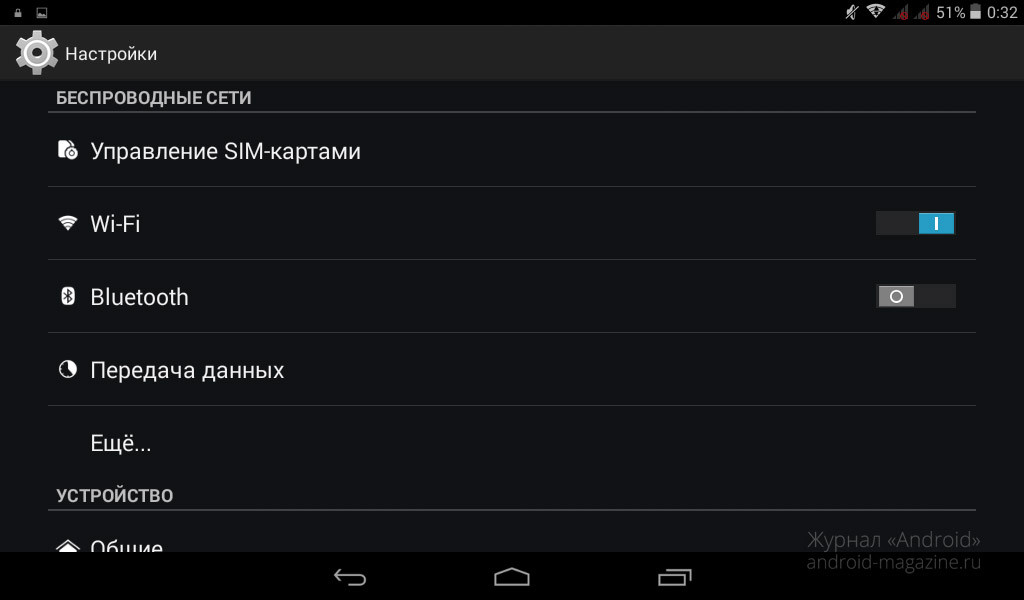
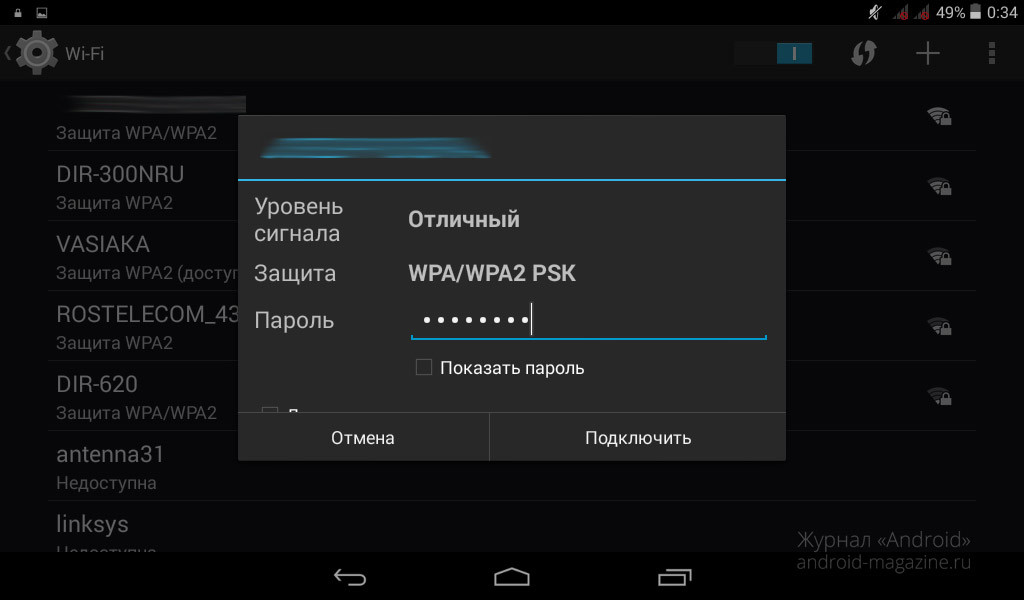
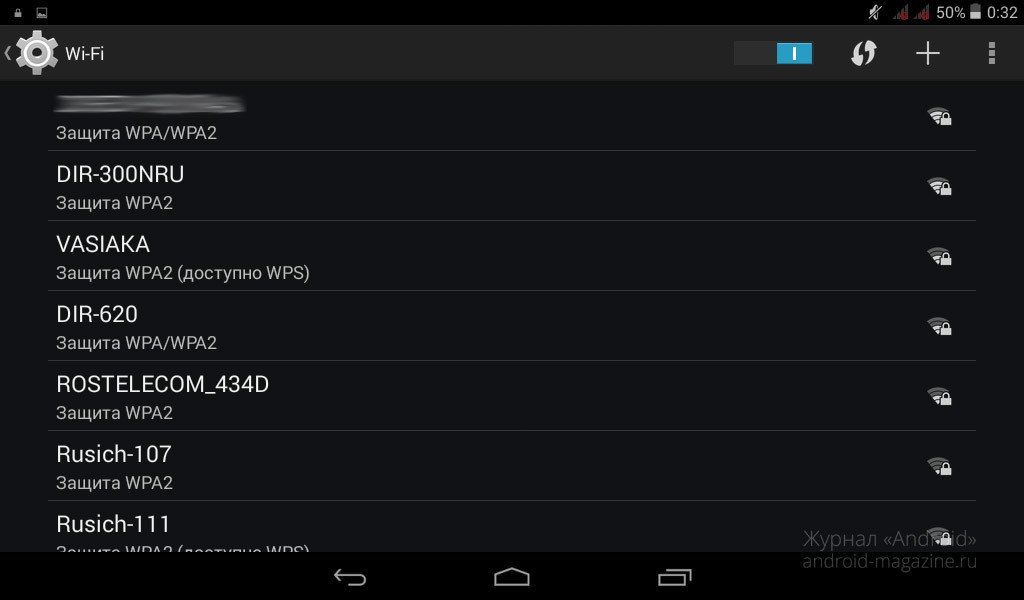
[heading size=”16″ margin=”10″]Шаг 2[/heading]
Настраиваем дату и время.
Обычно устройство само настраивает время после подключения к сети. Если этого не произошло, то заходим в меню “Дата и Время”.
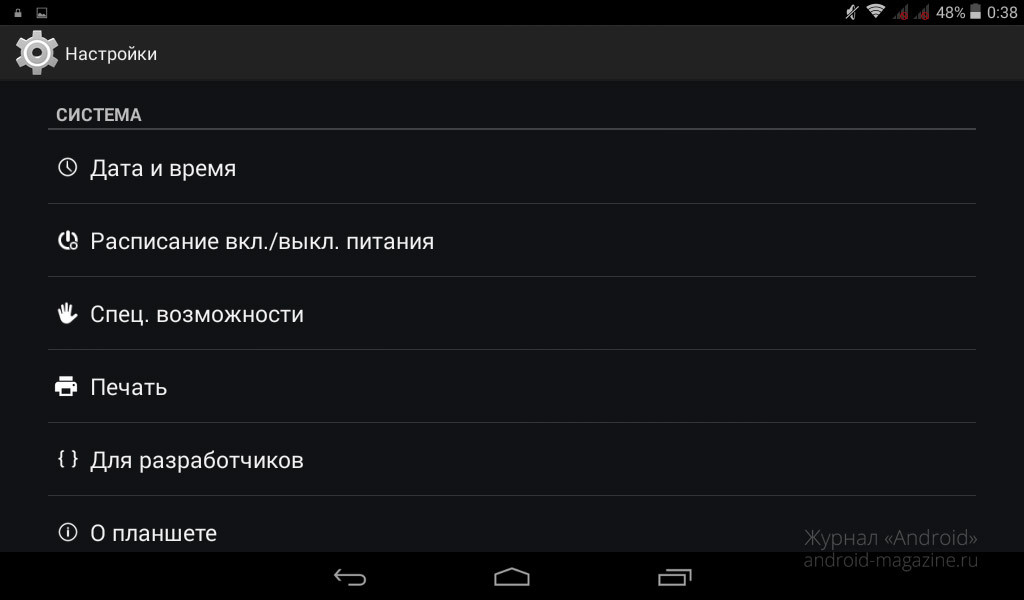
Существует несколько способов не строить автоматически время. Я предпочитаю синхронизировать время по сети или выставить вручную.
[row]
[column size=”1/2″]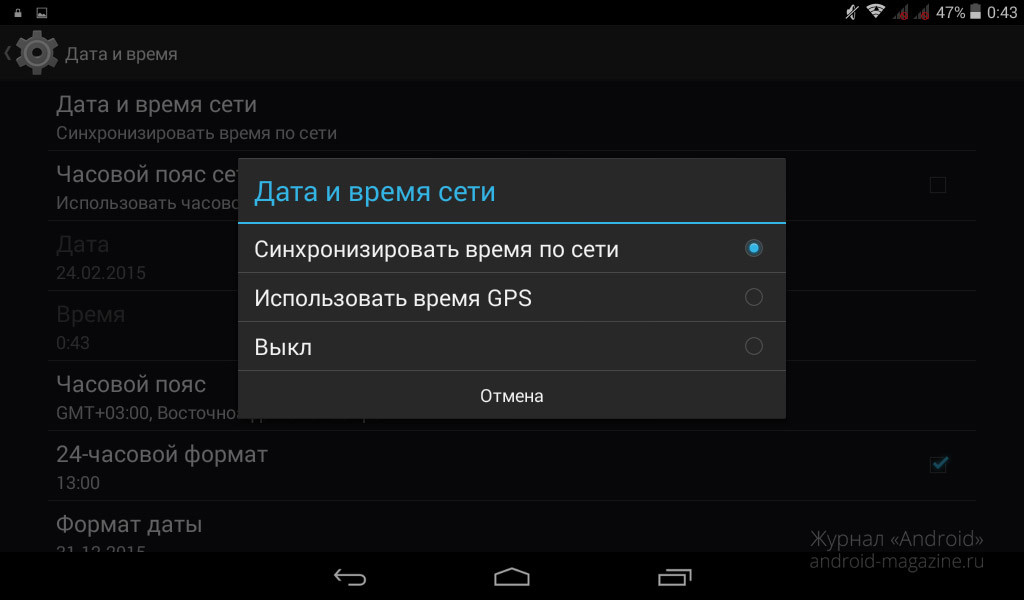 [/column]
[/column]
[column size=”1/2″]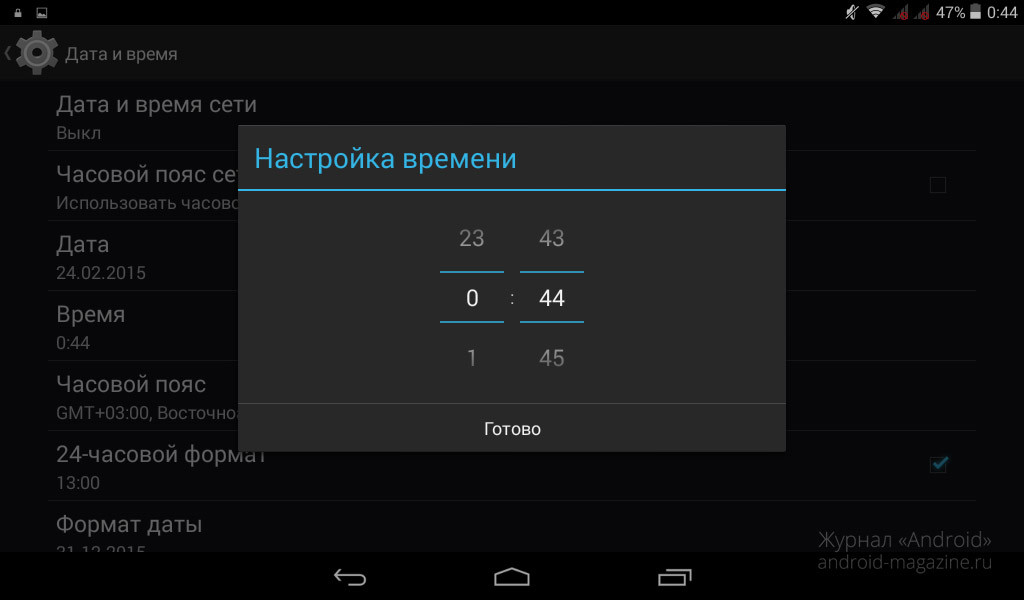 [/column]
[/column]
[/row]
[heading size=”16″ margin=”10″]Шаг 3[/heading]
Создаем аккаунт Google.
Это завершающий по важности этап необходим для дальнейшей работы устройства. Зачем создавать аккаунт Google? Всё просто – возможность загрузки и использования приложений из Play Google. Конечно, можно пропустить этот шаг и установить другой магазин приложений, но есть ряд недостатков.
- Во-первых это сомнительная ненадежность приложений, есть реальная угроза нанести вирус. А с использованием Play Google все приложения как на ладони: отзывы, райтинги.
- Во-вторых помимо приложений в магазине доступны музыка, книги и фильмы.
- В-третьих благодаря сервисам Google, все контакты, документы, фотографии, письма, заметки и т.д. смогут сохраняться и синхронизироваться с другими вашими гаджетами. Один аккаунт на все устройства.
Возвращаемся к практике. В настройках находим раздел “Аккаунты” и жмем “Добавить Аккаунт”. Далее действуем по типу инструкции. Описывать подробную инструкцию не имеет смысла, т.к ваш гаджет сам всё покажет 🙂
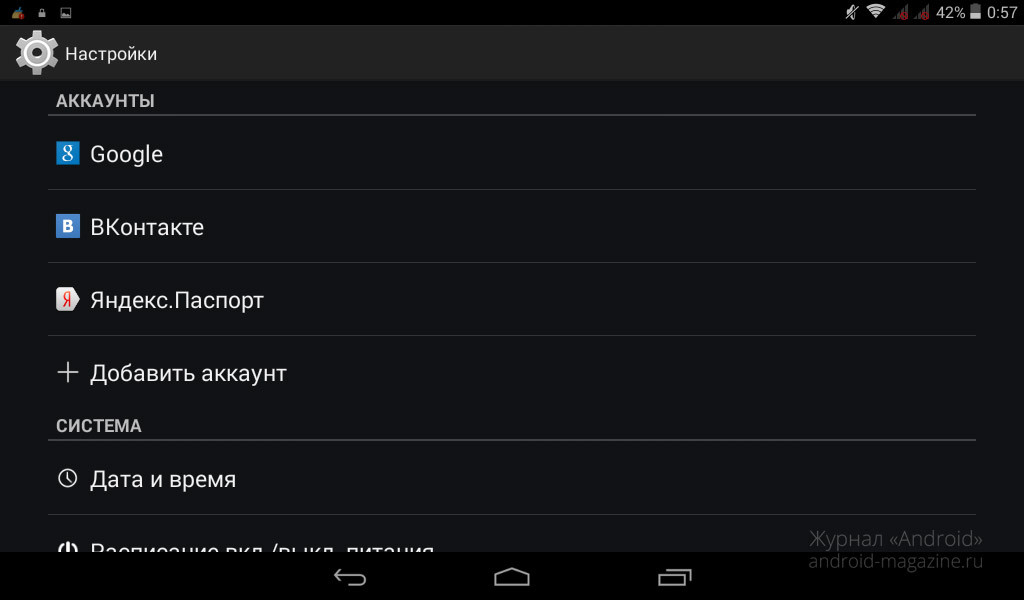
Теперь все готово для комфортного использования вашего любимого гаджетами. Для того, чтобы скачать приложения, необходимо воспользоваться значком Play Google.
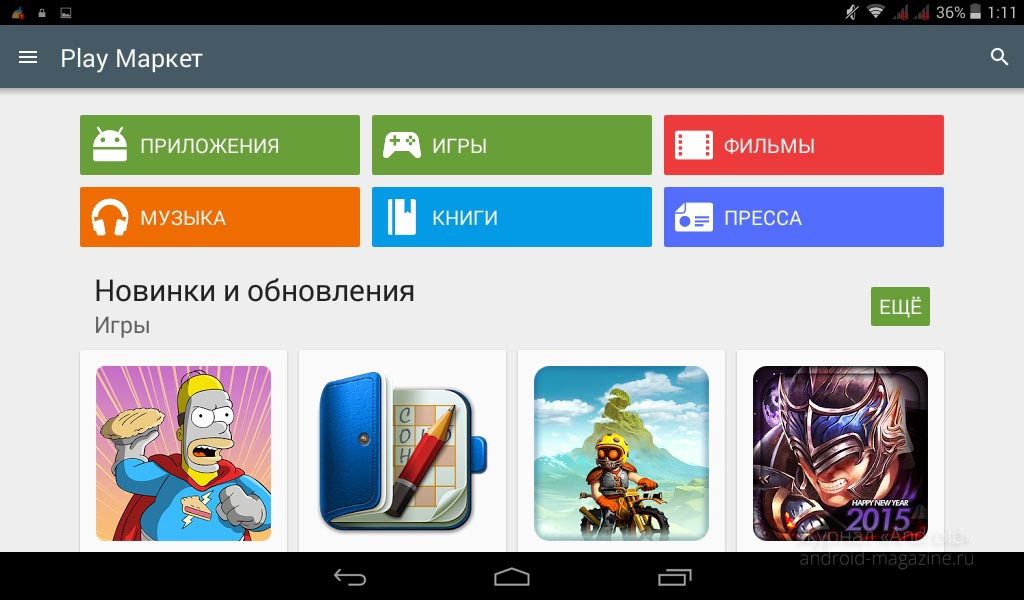
Сегодня я подробно рассказал о самых важных, первых шагах, которые помогут вам продолжить комфортно использовать свой девайс. Настройка Android – одно из самых важных действий.
Дорогие читатели, если у Вас возникли вопросы по работе с Android, то смело пишите мне и мы вместе разберем проблему! Всем спасибо!